
Как выключить звук на клавиатуре iPhone: простые шаги к тишине
В современном мире, где смартфоны стали неотъемлемой частью нашей повседневной жизни, каждый звук устройства может привлекать внимание, порой вызывая как любопытство, так и раздражение. Мелодичный щелчок клавиатуры iPhone, сопровождающий каждое нажатие кнопки, может быть приятным для одних и раздражающим для других. Если вы относите себя ко второй категории или просто предпочитаете тишину, эта статья поможет вам погрузиться в мир беззвучной печати. Мы раскроем все секреты того, как выключить звук клавиатуры на вашем iPhone, чтобы сделать его использование более комфортным и незаметным для окружающих.
Почему звук клавиатуры может быть важен, а иногда и неуместен?
Представьте, что вы находитесь в тихой библиотеке, погружены в поиске информации для важного проекта. Вокруг царит сосредоточенная атмосфера, нарушать которую не хочется никому. И вдруг ваш сосед по столу начинает активно печатать на своем iPhone, заполняя тишину мелодичным, но настойчивым ритмом. В этот момент вы понимаете, насколько звук клавиатуры может быть заметен и даже немного отвлекать. Или, например, вы отправились на важное совещание, где каждый шелест бумаги может привлечь внимание, а звук клавиатуры вашего телефона становится настоящим соло в этом симфоническом оркестре офисных звуков. В такие моменты выключить звук клавиатуры - значит сохранить атмосферу тишины и сосредоточенности.
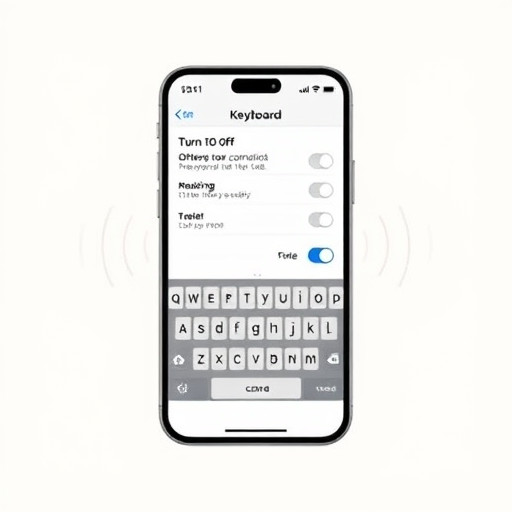
Клавиатурные звуки могут быть полезны для тех, кто любит получать тактильную и звуковую обратную связь при печати, но в определенных ситуациях они могут быть неуместны и даже мешать. Поэтому возможность отключить их - это не просто функция, а настоящий спасательный круг для тех, кто ценит тишину и уважает пространство окружающих.
Как отключить звук клавиатуры на iPhone: пошаговое руководство
Выключить звук клавиатуры на iPhone проще, чем кажется. Это путешествие в мир тишины состоит всего из нескольких шагов:
- Откройте настройки. На главном экране вашего iPhone найдите иконку "Настройки" - стандартный серый шестереночный символ, который ведет в мир настроек вашего устройства. Нажмите на нее, чтобы начать путешествие.
- Перейдите в раздел "Звуки". В меню настроек вы найдете множество различных опций, но нас интересует раздел "Звуки". Здесь можно настроить все аудио-параметры вашего телефона, включая и звук клавиатуры. Нажмите на соответствующую строку, и вы окажетесь в меню звуковых профилей.
- Найти опцию клавиатуры. В разделе "Звуки" вы увидите различные варианты звуковых профилей, такие как "Звонок и уведомления", "Звук блокировки" и, конечно же, "Звук клавиатуры". Именно этот пункт и является нашей целью. Нажмите на него, и вы откроете настройки звуковой обратной связи клавиатуры.
- Выключите звук. В настройках звука клавиатуры вы увидите переключатель, позволяющий включить или выключить звуковой эффект. Переместите его в положение "Выключено", и звук клавиатуры исчезнет. Это как волшебный тумблер, управляющий мелодичной симфонией вашего iPhone.
И вот, всего в несколько касаний, звук клавиатуры исчезает, уступая место тишине. Теперь вы можете печатать сообщения, заметки или письма, не привлекая внимания окружающих. Это особенно полезно в тихих общественных местах или во время важных мероприятий, где каждая мелочь может быть на слуху.
Персонализация вашего iPhone: еще больше тишины
iPhone позволяет персонализировать не только внешний вид, но и звуковой профиль. Если вы любите тишину, можно пойти еще дальше и отрегулировать другие звуковые эффекты:
- Уведомления: Вы можете выбрать беззвучный режим или настроить индивидуальные звуки для разных приложений, чтобы важная информация не потерялась, а лишние уведомления не отвлекали.
- Звук блокировки: Этот звук сопровождает разблокировку экрана. Его отключение сделает процесс еще более незаметным.
- Звук нажатия кнопок: Некоторые iPhone имеют функцию звуковой обратной связи при нажатии боковых кнопок. Отключение этого звука сделает управление телефоном еще тише.
Каждая из этих опций, как ноты в музыкальной партитуре, может быть отрегулирована для создания гармонии тишины. Вы можете выбрать, какие звуки будут звучать, а какие - уступят место безмолвию.
Когда тишина важна
Отключение звука клавиатуры - это не просто изменение настройки, это возможность адаптировать свой iPhone к различным ситуациям. Например:
- В кинотеатре: Вы можете печатать сообщение о своих впечатлениях от фильма, не беспокоя окружающих.
- На лекции: Записывать мысли и идеи, не мешая преподавателю и студентам.
- В библиотеке: Исследовать мир знаний, не нарушая тишины.
- На совещании: Делать заметки, не отвлекая коллег.
В этих и многих других ситуациях беззвучная печать - это не просто удобство, это уважение к окружающим и их деятельности.
Заключение: Мастер тишины в мире технологий

В современном мире, где технологии окружают нас со всех сторон, возможность контролировать звуки нашего устройства - это ценный навык. Отключение звука клавиатуры на iPhone - это не сложная задача, а простое решение, позволяющее сделать использование смартфона более тактичным и незаметным. Теперь вы знаете, как погрузиться в мир тишины, где каждое нажатие кнопки не нарушает гармонию окружающего мира. Пользуйтесь своим iPhone, наслаждайтесь его возможностями, но помните, что иногда тишина говорит громче слов, и уважайте пространство окружающих.
В мире, где каждый звук может быть услышан, умение управлять тишиной - это настоящее искусство. И теперь вы знаете, как сделать свой iPhone частью этой тихой симфонии.
# F.A.Q. по настройке звука клавиатуры на iPhoneКак выключить звук клавиатуры на iPhone?
Чтобы отключить звук на клавиатуре iPhone, выполните следующие шаги: 1. Откройте настройки устройства, нажав на иконку "Настройки" на главном экране. 2. Прокрутите вниз и выберите раздел "Звуки". 3. В разделе "Звуки и тактика" найдите опцию "Звук клавиатуры". 4. Переместите переключатель рядом с этой опцией в положение "Выключено". 5. После этого звук клавиатуры будет отключен.Можно ли отключить звук клавиатуры только для определенного приложения?
Да, вы можете настроить звук клавиатуры для отдельных приложений. Для этого: 1. Перейдите в настройки приложения, для которого хотите отключить звук (например, "Сообщения" или "Почта"). 2. Найдите и откройте раздел "Звуки" в настройках приложения. 3. Выключите переключатель "Звук клавиатуры" или выберите другой звук, если доступно несколько вариантов. 4. Теперь звук клавиатуры не будет воспроизводиться в выбранном приложении.Как включить виброотклик вместо звука клавиатуры на iPhone?
Виброотклик позволяет получить тактильную отдачу при нажатии клавиш. Чтобы включить эту функцию: 1. Откройте "Настройки" -> "Звуки". 2. Включите опцию "Виброотклик". 3. Теперь при вводе текста вы будете ощущать вибрацию вместо звукового сигнала.Почему звук клавиатуры не отключается на моем iPhone?
Убедитесь, что вы правильно выполняете следующие действия: - Проверьте, не включена ли функция "Тихий режим" (иконка колокольчика в верхнем левом углу экрана). При активном тихом режиме звук клавиатуры также отключается. - Обновите версию iOS до актуальной, так как в новых версиях могут быть исправлены ошибки с настройками звука. - Перезагрузите iPhone, иногда это помогает решить небольшие проблемы с настройками. Если проблема не решилась, обратитесь в службу поддержки Apple или в авторизованный сервисный центр.Как настроить звук клавиатуры на iPhone 14?
Процедура для iPhone 14 аналогична другим моделям: - Перейдите в "Настройки" -> "Звуки" -> "Звук клавиатуры" и отключите звук. - Вы также можете выбрать другой звук клавиатуры по своему вкусу из доступных вариантов.Похожие новости

Признаки и действия при проглатывании инородного тела у ребенка
27-08-2024, 12:29
